Excelには複素数の合計を取得するIMSUM関数が用意されています。ここではIMSUM関数の機能と使い方について解説します。
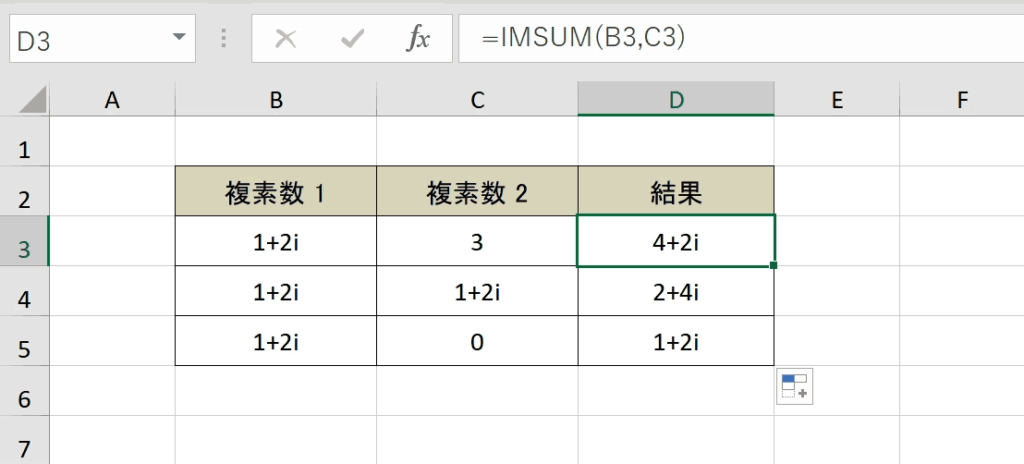
関連リンク
目次
IMSUM関数とは
ExcelのIMSUM関数は、2つ以上の複素数の合計を返します。複素数は、x + yiまたはx + yjの形式である必要があります。また、複素数の作成についてはCOMPLEX関数を使用すれば実数と虚数から複素数を作成できます。
この関数の対応バージョンはExcel 2003以降です
IMSUM関数の構文
IMSUM関数の基本的な使い方は次の通りです。
=IMSUM(複素数1,複素数2…)
- 複素数1:x + yiまたはx + yjのような形式で複素数を設定します。直接設定する場合は設定値は必ず””で囲みます
- 複素数2:2つ目以降のx + yiまたはx + yjのような形式で複素数を設定します。直接設定する場合は設定値は必ず””で囲みます。引数は最大で255個の設定ができます。
IMSUM関数の使い方
次に、IMSUM関数の具体的な使い方を示します。
IMSUM関数の例
エクセルのセルに次のように入力すると、複素数の合計を計算できます:
=IMSUM("3+4i", "5+6i")この式は、複素数「3+4i」と「5+6i」の合計を計算します。結果は「8+10i」となります。
IMSUM関数の要点
- 複素数部分のアルファベットは小文字の「j」もしくは「i」のみが設定可能です。
- 引数の複素数は最大で255個設定ができます。
エクセルのIMSUM関数は、複素数の合計を簡単に計算することができます。基本的な使い方を覚え、具体的な例を試すことで、あなたも複素数の扱いに自信を持つことができるでしょう。エクセルはただの表計算ツールではなく、多種多様な計算を可能にする強力なツールです。その全ての機能を活用して、より高度な作業を効率的に行いましょう。
ショートカットキーの練習できます
当サイトはショートカットキーの練習を実際の動きを確認しながら練習できる機能がついています。繰り返し指を動かして練習ができるので、ゲーム感覚で遊んでいくうちに自然とショートカットキーが使えるようになれます。ショートカットキーは暗記するよりも実際に手を動かして練習していったほうが習得が早くなるので、是非当サイトをブックマークに登録し定期的に練習してみてください。下記のSTARTキーを押下すると練習を始められます。
下のスタートボタンを押して練習モードに入ります。
STARTSTOP
※入力モード切り替え ctrl + shift + alt + space
PRE
NEXT
現在の問題をリストから除外
除外したリストをリセット
ガイドモード
リピートモード
※推奨ブラウザ Google Chrome
PUSH ENTER








